[视频]ps中怎么智能填充?抠掉一部分后其他的自动填充
关于我爸是李刚ps中怎么智能填充?抠掉一部分后其他的自动填充,期待您的经验分享,你无异于雪中送炭,让我感激涕零
!
更新:2024-03-13 23:26:58自创经验
来自途牛https://www.tuniu.com/的优秀用户木登读书,于2018-10-05在生活百科知识平台总结分享了一篇关于“ps中怎么智能填充?抠掉一部分后其他的自动填充虎皮鹦鹉”的经验,非常感谢木登读书的辛苦付出,他总结的解决技巧方法及常用办法如下:
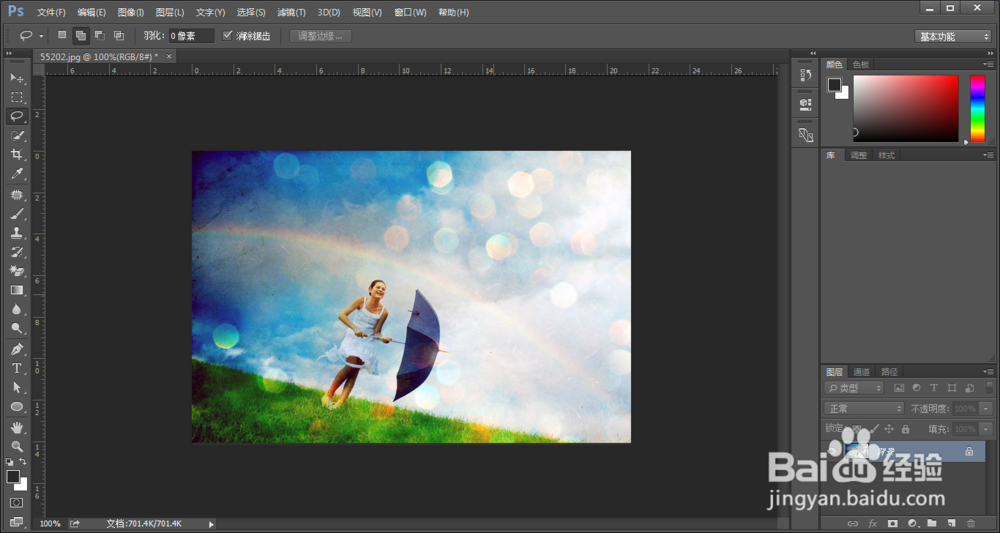 [图]2/6
[图]2/6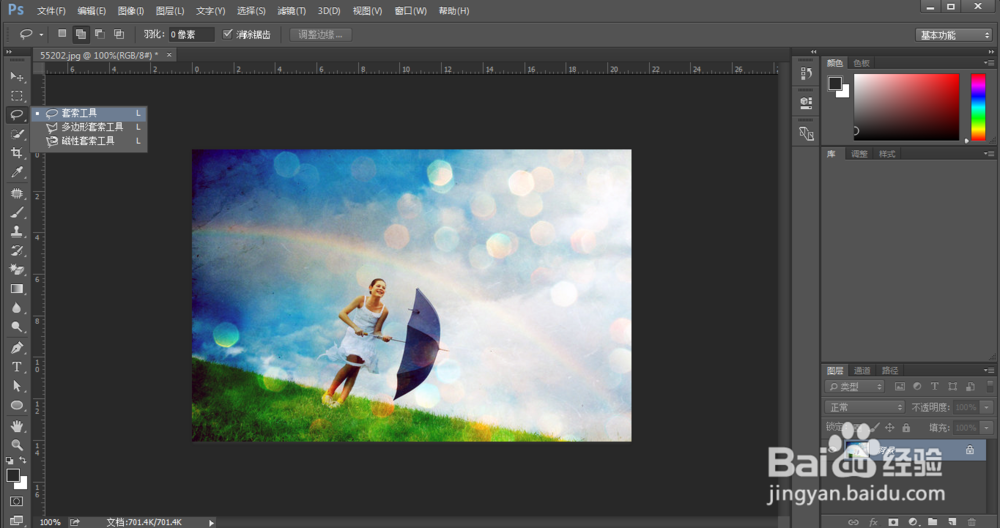 [图]3/6
[图]3/6 [图]4/6
[图]4/6 [图]5/6
[图]5/6 [图]6/6
[图]6/6 [图]
[图]
12万+在Photoshop里面有很多的抠图方式,但是如果说哪种方式最简单省事的话无疑要数“内容识别”,使用内容识别进行填充扣掉一部分后整张图看起来还是很完美,而不会出现出一块空白。
工具/原料
Photoshop内容填充方法/步骤
1/6分步阅读内容识别进行填充是一个很好的抠图技巧,今天就给大家演示一下怎么使用,首先我们打开一张素材图:
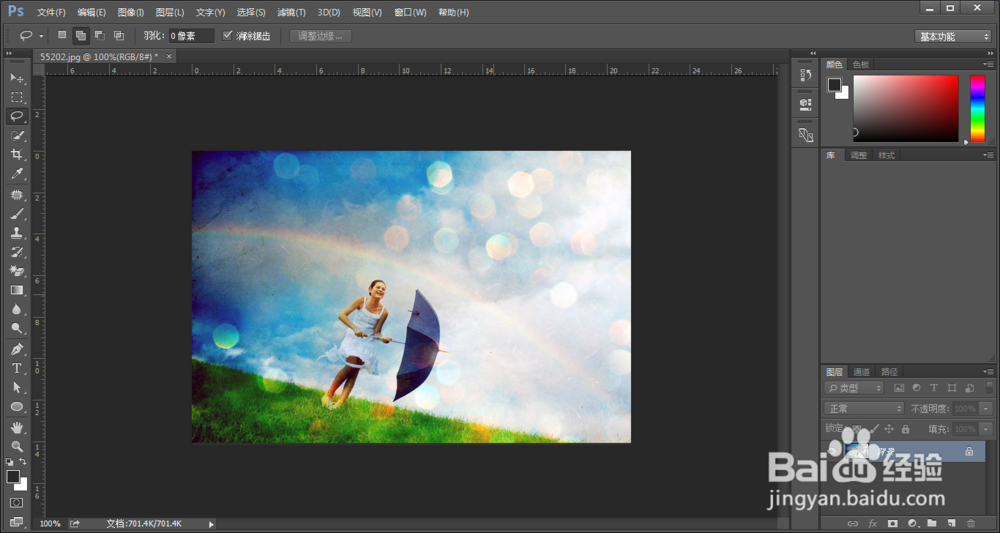 [图]2/6
[图]2/6然后我们在左边的工具栏中选择套索工具,然后根据需要进行设置(也可以不用设置):
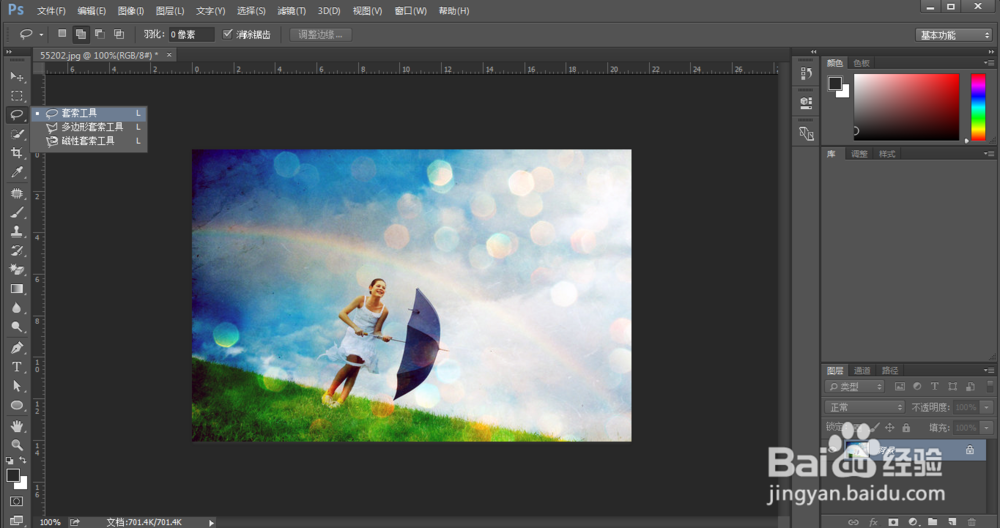 [图]3/6
[图]3/6选择完套索工具之后,使用套索工具将素材图中的人物给圈出来,然后进行下一步:
 [图]4/6
[图]4/6执行:编辑命令,然后选择其中的“填充”选项,这时候会弹出一个对话框:
 [图]5/6
[图]5/6在“填充”对话框中我们对内容进行选择,下拉其中的选项找到其中的“内容识别”:
 [图]6/6
[图]6/6内容识别填充能够对图片进行智能填充,最后我们看一下最后的图片效果:
ps:这样的应用场景在设计的过程中会经常用到。
 [图]
[图]编辑于2018-10-05,内容仅供参考并受版权保护
经验备注
我发现了这篇经验很有用:你也认同《ps中怎么智能填充?抠掉一部分后其他的自动填充》的经验分享有价值,就请和朋友们一起分享吧。另外,ps中怎么智能填充?抠掉一部分后其他的自动填充的经验内容仅供参考,如果您需解决具体问题(尤其法律、医学等领域),建议您详细咨询相关领域专业人士。经验知识实用生活指南-解决你所有的生活难题!未经许可,谢绝转载。本文网址:https://www.5058.cn/article/2f9b480dd4d94541ca6cc252.html
手工/爱好经验推荐
- Q桌面天气移除了怎么恢复
- Q原创教你五线谱简谱基础乐理知识【第二期】
- Q告知如何简单在鸡蛋上面画画
- Q了解三阶魔方还原公式
- Q重磅怎样折爱心信封
- Q是什么三阶魔方教程图解
- Q了解吉他基础教程入门知识,图文并茂简单易...
- Q怎么学怎样叠漂亮的千纸鹤
- Q为什么说微信如何提现不扣手续费
- Q哪有雪容融简笔画怎么画
- Q用什么【折纸系类】百合花的折法
- Q说明怎样叠漂亮的千纸鹤
- Q这样微信如何提现不扣手续费
- Q为啥可爱的冰墩墩简笔画画法
- Q说明教你看手纹识手相
- Q怎样零基础初学入门画漫画手绘教程教学习
- Q谁知道五线谱入门基础教程
- Q这些蛋仔怎么画好看
- Q什么情况初学者怎么学吉他
- Q求大家怎么样看钢琴五线谱
- Q有了解教你画lol英雄系列-简笔画无极剑圣易大...
- Q王者荣耀如何免费抽取腾讯红魔游戏手机
- Q详细说明为何win10登录steam打不开
- Q[视频]原神寻找牌手并进行七圣召唤任务攻略
- Q安昌古镇旅游攻略
已有 58467 位经验达人注册
已帮助 261563 人解决了问题


